Kaip naudoti kitą "Amazon Fire" tabletės pagrindinį ekrano paleidiklį (be jo įsišaknėjimo)

"Amazon Fire" planšetinis kompiuteris yra puikus maždaug 50 dolerių, bet net ir "Android" nesijaučia tikru "Android" įrenginiu. Štai kaip gauti tradicinį "Android" pagrindinį ekraną savo "Fire" planšetiniame kompiuteryje. "
SUSIJĘS: " Amazon "Fire OS versus" Google Android ": koks skirtumas?
Šis triukas, nes" intrepid "kūrėjas per "XDA Developers", suteikia viską, ko "Android" naudoja "custom launcher". Tai reiškia, kad galite daugiau kontroliuoti savo pagrindinį ekraną, pridėti valdiklius ir net naudoti pasirinktines piktogramų temas. Trumpai tariant, jūsų $ 50 "Fire Tablet" dabar veikiau daug daugiau kaip tikra "Android" tabletė.
Galbūt norėsite įdiegti "Google Play" parduotuvę prieš tęsdami, jei dar to nepadarėte. Tada naudokite jį, jei norite įdiegti pasirinktą paleidiklį. Mes naudojame "Nova Launcher" šiame vadove, nes atvirai kalbant, tai geriausia.
Norėdami pradėti, atidarykite "Fire" planšetiniame kompiuteryje "Nustatymų" programą ir eikite į skyrių "Sauga". Įjunkite "Programos iš nežinomų šaltinių", pagal kurią galite įdiegti "APK" iš "Amazon" "Appstore" ne.
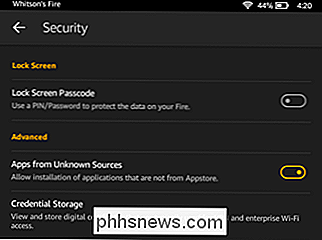
Tada eikite į šį puslapį ir atsisiųskite "LauncherHijack" APK. Įjunkite "Fire" planšetinį kompiuterį ir nukopijuokite "app-release.apk" failą į "Fire" planšetinio kompiuterio pagrindinę atmintinę, naudodami kompiuterio failų tikrinimo programą.
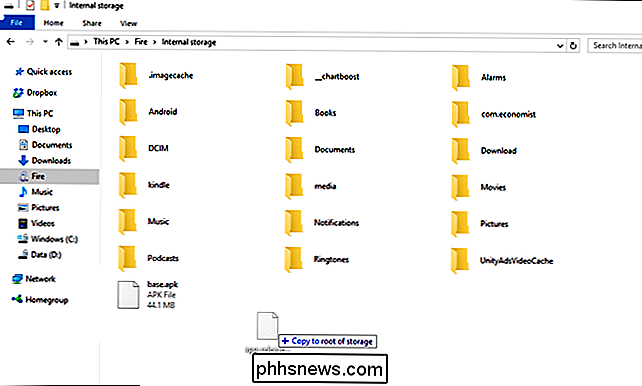
Grįžkite į "Fire" planšetinį kompiuterį, atidarykite įtrauktą "Dokumentų" programą, eikite į APK failą, kurį tiesiog kopijote ir paleiskite jį.
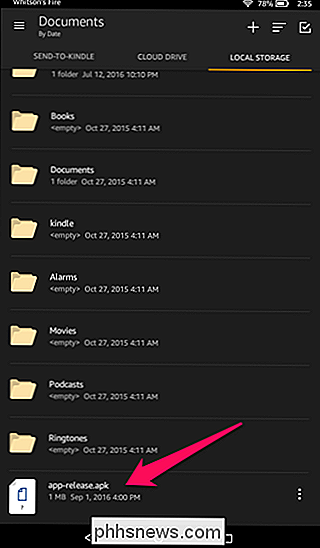
Jei jums paklausta, kokia programa norite naudoti, kad atidarytumėte failą, iš sąrašo pasirinkite "Fire" paketo diegimo programą. Vykdykite instrukcijas, kad įdiegtumėte programą.
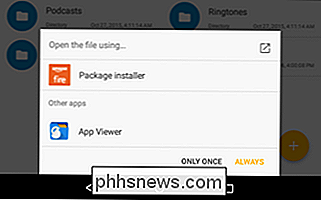
Kai įdiegsite "LauncherHijack", tiesiog paspauskite "Atlikta" ir grįžkite į pradinį ekraną. Tada atidarykite "Nustatymų" programą, eikite į skyrių "Prieinamumas" ir slinkite žemyn į "Nustatyti pagrindinį mygtuką paspauskite". Bakstelėkite šią parinktį, jei norite ją įjungti.
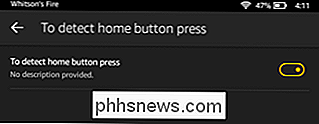
Tai tik tuo atveju, jei padarėte viską teisingai, paspausdami planšetiniame kompiuteryje esantį mygtuką pradinis ekranas, o ne numatytasis "Fire" planšetinis kompiuteris. Galite perkelti piktogramas, atidaryti programos skydelį ir koreguoti paleidimo priemonės nustatymus, kaip ir įprastu "Android" planšetiniu kompiuteriu. (Trumpam laikui galite pamatyti "Fire" namų ekrano blykstę, kai paspausite namų mygtuką, bet ji turėtų visada eiti į naująjį namų ekraną po to. Deja, tai yra "hack-y" problemos sprendimas.)
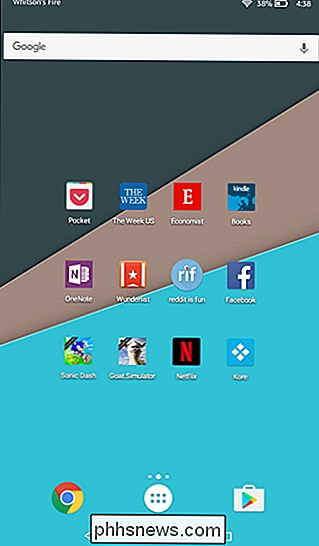
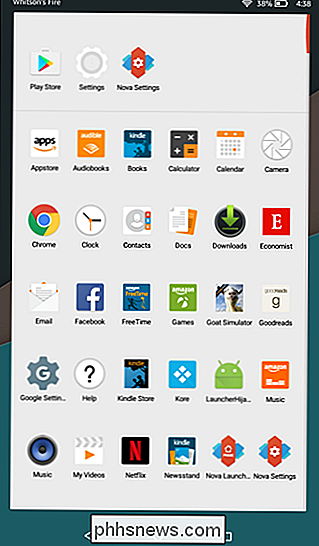

Kiekvieną kartą, kai įrašysite naują failą sistemoje "Windows 10", langas "Išsaugoti kaip" nustato pagal bet kurį iš jūsų vartotojo aplankų , "Muzika", "Paveikslėliai" ir kt. - atitinka failo tipą. Tačiau jei nenorite išsaugoti C: disko failų, "Windows" leidžia kurti tuos aplankus kitame kietajame diske, kad galėtų veikti kaip numatytoji taupymo vieta.

"Firefox" netrukus bus beveik visiškas "Chrome" kopijavimas
". Iki 2015 m. Pabaigos "Firefox" pereis prie "Chrome" panašaus kelių procesų dizaino. Per metus ir per pusantrų metų "Firefox" atsisakys dabartinės papildomos sistemos, kuri yra labai suderinama su "Chrome" plėtiniais. Tai nebūtinai yra blogi pakeitimai - iš tikrųjų jie yra be galo dideli patobulinimai.

 " (ir kitų kompiuterinių žaidimų) kilimas iš "Windows" parduotuvės">
" (ir kitų kompiuterinių žaidimų) kilimas iš "Windows" parduotuvės">
